如何檢視 Linux Mint 版本號和代號
Linux Mint 每兩年發布一次主版本(如 Mint 19),每六個月左右發布一次次版本(如 Mint 19.1、19.2 等)。 你可以自己升級 Linux Mint 版本,而次版本也會自動更新。
在所有這些版本中,你可能想知道你正在使用的是哪個版本。了解 Linux Mint 版本號可以幫助你確定某個特定軟體是否適用於你的系統,或者檢查你的系統是否已達到使用壽命。
你可能需要 Linux Mint 版本號有多種原因,你也有多種方法可以獲取此資訊。讓我向你展示用圖形和命令列的方式獲取 Mint 版本資訊。
使用終端檢視 Linux Mint 版本號的方法
我將介紹幾種使用非常簡單的命令檢視 Linux Mint 版本號和代號的方法。 你可以從 “選單” 中開啟終端,或按 CTRL+ALT+T(預設熱鍵)開啟。
本文中的最後兩個命令還會輸出你當前的 Linux Mint 版本所基於的 Ubuntu 版本。
1、/etc/issue
從最簡單的 CLI 方法開始,你可以列印出 /etc/issue 的內容來檢查你的版本號和代號:
[email protected]:~$ cat /etc/issueLinux Mint 19.2 Tina \n \l2、hostnamectl
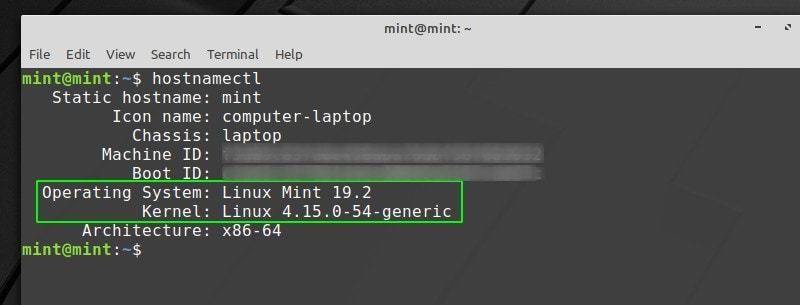
這一個命令(hostnamectl)列印的資訊幾乎與“系統資訊”中的資訊相同。 你可以看到你的作業系統(帶有版本號)以及你的核心版本。
3、lsb_release
lsb_release 是一個非常簡單的 Linux 實用程式,用於檢視有關你的發行版本的基本資訊:
[email protected]:~$ lsb_release -aNo LSB modules are available.Distributor ID: LinuxMintDescription: Linux Mint 19.2 TinaRelease: 19.2Codename: tina註: 我使用 –a 標籤列印所有引數, 但你也可以使用 -s 作為簡寫格式,-d 用於描述等 (用 man lsb_release 檢視所有選項)
4、/etc/linuxmint/info

這不是命令,而是 Linux Mint 系統上的檔案。只需使用 cat 命令將其內容列印到終端,然後檢視你的版本號和代號。
5、使用 /etc/os-release 命令也可以獲取到 Ubuntu 代號
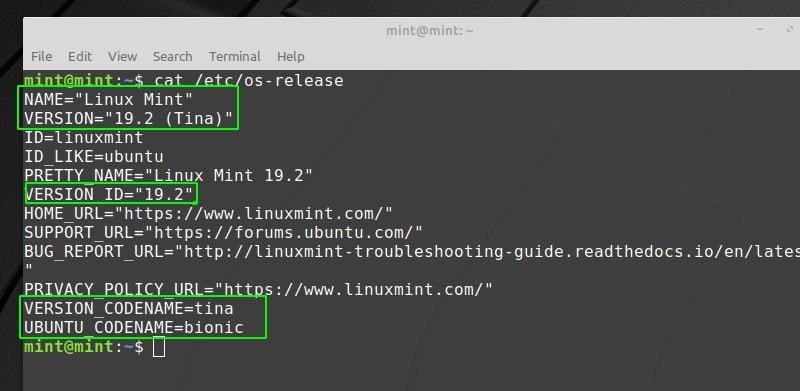
Linux Mint 基於 Ubuntu。每個 Linux Mint 版本都基於不同的 Ubuntu 版本。了解你的 Linux Mint 版本所基於的 Ubuntu 版本有助你在必須要使用 Ubuntu 版本號的情況下使用(比如你需要在 Linux Mint 中安裝最新的 Virtual Box新增倉庫時)。
os-release 則是另一個類似於 info 的檔案,向你展示 Linux Mint 所基於的 Ubuntu 版本代號。
6、使用 /etc/upstream-release/lsb-release 只獲取 Ubuntu 的基本資訊
如果你只想要檢視有關 Ubuntu 的基本資訊,請輸出 /etc/upstream-release/lsb-release:
[email protected]:~$ cat /etc/upstream-release/lsb-releaseDISTRIB_ID=UbuntuDISTRIB_RELEASE=18.04DISTRIB_CODENAME=bionicDISTRIB_DESCRIPTION="Ubuntu 18.04 LTS"特別提示:你可以使用 uname 命令檢視 Linux 核心版本。
[email protected]:~$ uname -r4.15.0-54-generic註: -r 代表 release,你可以使用 man uname 檢視其他資訊。
使用 GUI 檢視 Linux Mint 版本資訊
如果你對終端和命令列不滿意,可以使用圖形方法。如你所料,這個非常明了。
開啟“選單” (左下角),然後轉到“偏好設定 > 系統資訊”:
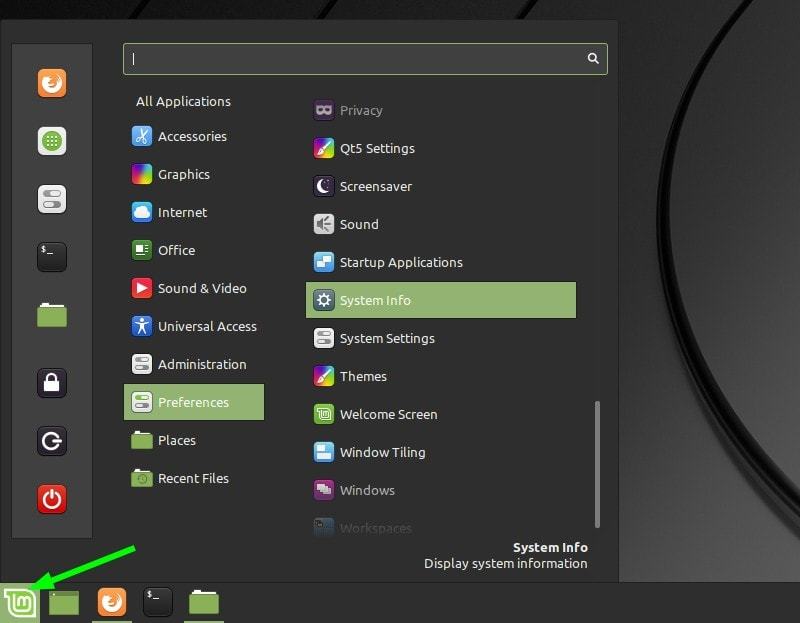
或者,在選單中,你可以搜尋“System Info”:
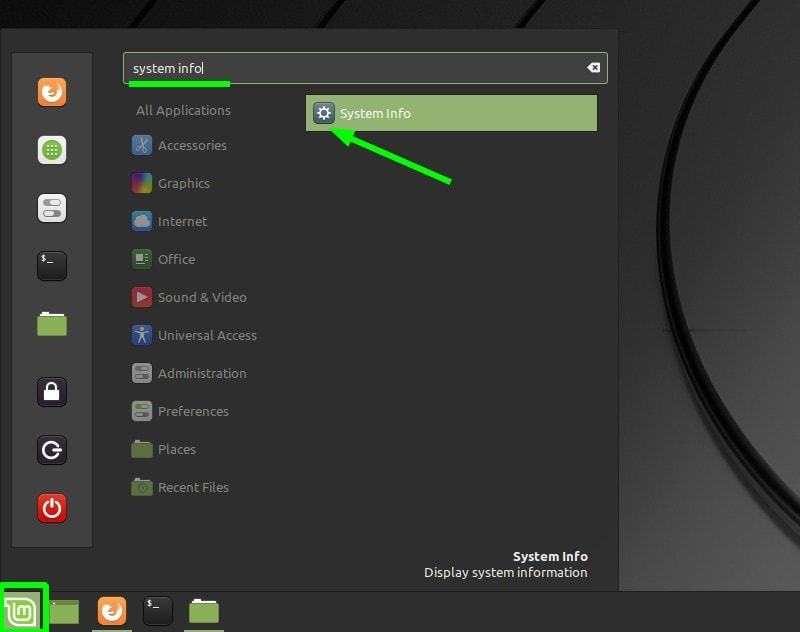
在這裡,你可以看到你的作業系統(包括版本號),核心和桌面環境的版本號:
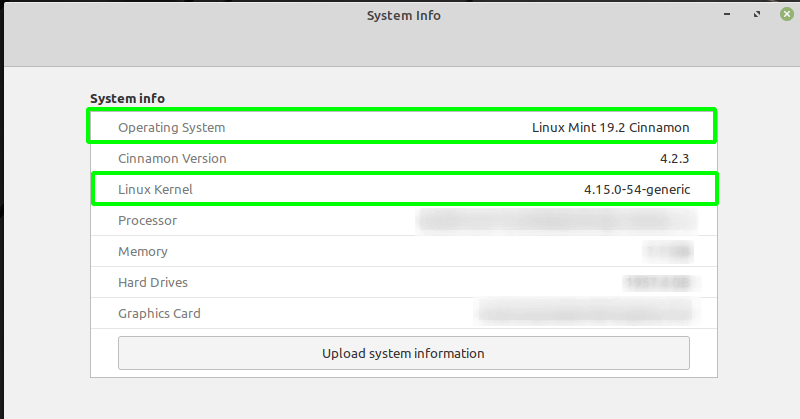
總結
我已經介紹了一些不同的方法,用這些方法你可以快速檢視你正在使用的 Linux Mint 的版本和代號(以及所基於的 Ubuntu 版本和核心)。我希望這個初學者教學對你有所幫助。請在評論中告訴我們你最喜歡哪個方法!